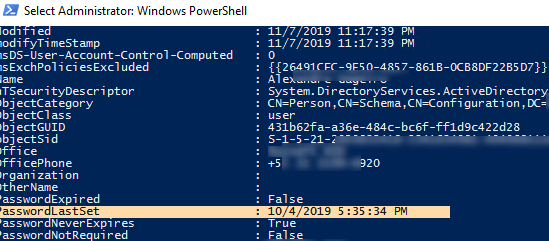Get-ADUser este unul dintre cmdleturile de bază PowerShell care pot fi utilizate pentru a obține informații despre utilizatorii domeniului Active Directory și proprietățile acestora. Puteți utiliza Get-ADUser pentru a vizualiza valoarea oricărui atribut de obiect de utilizator AD, pentru a afișa o listă de utilizatori din domeniu cu atributele necesare și a le exporta în CSV și puteți utiliza diverse criterii și filtre pentru a selecta utilizatorii domeniului. >
cmdletul Get-ADUser a fost disponibil de la PowerShell 2.0 și face parte din modulul special Active Directory pentru Windows PowerShell (introdus în Windows Server 2008 R2). Cmdlet-urile RSAT-AD-PowerShell vă permit să efectuați diverse operații pe obiectele AD.
În acest exemplu vom arăta cum să obțineți informații despre ultima dată când a fost modificată parola utilizatorului și data expirării parolei, folosind cmdlet-ul Get-ADUser PowerShell.
Cum să găsiți Proprietăți AD User și List cu Get-ADUser?
Pentru a utiliza modulul RSAT-AD-PowerShell, trebuie să rulați consola PowerShell ridicată și să importați modulul cu comanda:
Import-Module activedirectory
Modulul RSAT-AD-PowerShell este instalat implicit pe Windows Server 2012 (și mai nou) când ați implementat rolul Active Directory Domain Services (AD DS). Pentru a instala modulul pe un server membru de domeniu, executați comanda:
Install-WindowsFeature -Name "RSAT-AD-PowerShell" –IncludeAllSubFeature

În versiunea desktop Windows 10 pentru a utiliza cmdletul Get-ADUser, trebuie să instalați versiunea corespunzătoare a RSAT și să activați caracteristica Active Directory Module pentru Windows PowerShell prin Panoul de control (Programe – > Activați sau dezactivați caracteristicile Windows- > Instrumente de administrare a serverului la distanță – > Administrarea rolurilor Instrumente – > Instrumentele AD DS și AD LDS – > Instrumentele AD DS).
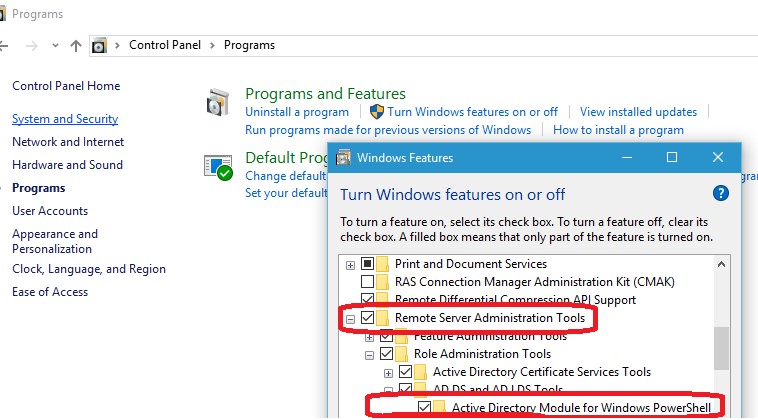
Puteți instala modulul RSAT AD în Windows 10 1809 și mai nou din PowerShell:
Add-WindowsCapability –online –Name "Rsat.ActiveDirectory.DS-LDS.Tools~~~~0.0.1.0"
Import-Module "C:\PS\AD\Microsoft.ActiveDirectory.Management.dll"
Import-Module "C:\PS\AD\Microsoft.ActiveDirectory.Management.resources.dll"
O listă completă a tuturor argumentele cmdletului Get-ADUser pot fi obținute după cum urmează:
help Get-ADUser
Pentru a afișa lista tuturor conturilor de domeniu, rulați această comandă:
Get-ADUser -filter *
Pentru a executa o interogare AD pe un controler de domeniu specific, utilizați parametrul -Server:
Get-ADUser –Server DC01.woshub.com –Identity tuser
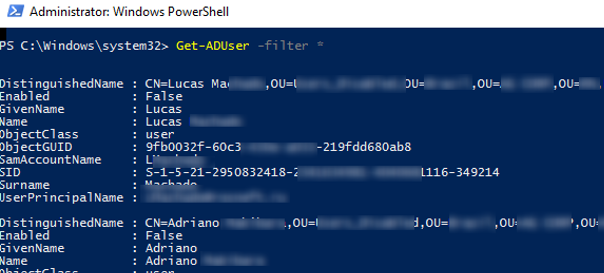
În mod implicit, cmdletul Get-ADUser returnează doar 10 atribute de utilizator de bază (din mai multe mai mult de 120 de proprietăți ale contului de utilizator): DistinguishedName, SamAccountName, Name, SID, UserPrincipalName, ObjectClass, starea contului (Activat: Adevărat / Fals în conformitate cu atributul UserAccountControl AD) etc. În acest caz, ieșirea cmdletului nu conține informații despre ora ultimei modificări a parolei de utilizator.
Pentru a afișa informații detaliate despre toate atributele de utilizator disponibile, executați această comandă:
Get-ADUser -identity tuser -properties *